






XPS 8500 レビューTOP > XPS 8500 本体チェック 【本体チェック その4】 XPS 8500の天井面と底面をチェック
DELLハイエンドデスクトップ XPS 8500 レビュー
XPS 8500は、第3世代Core i7を搭載するDELLハイエンドデスクトップパソコン。画像や動画などデジタルコンテンツ系用途にも強い2012年DELL主力モデルで、パーツの拡張性や安定した長時間動作も確保しています。将来長く使いたい方におすすめしたい、パソコン納得購入ガイドの一押し機種です。
XPS 8500 本体チェック編
【本体チェック その4】 XPS 8500の天井面と底面をチェック
XPS 8500の天井面

XPS 8500の天井面(写真では左が正面)。XPS 8500の天井面は、側面と同じく非光沢仕上げのブラック色です。適度なザラつき感があり、指紋も気になりません。さらにXPSシリーズの特権として、小物を置いたりUSB端子やヘッドフォン出力端子が装備されているメディアトレーがあります。
 a
a
XPS 8500のメディアトレイ。比較的深くて広いので、乗せた物が落ちることはありません。一般的なヘッドフォンであれば常時置きっぱなしでもOKですし、ポータブル式の外付けハードディスクも置けます。メディアトレーの大きさは、天井面で横:11.5cm×奥行き:15.0cm、凹んだ部分で横:9.5cm×奥行き:12.5cmです。
 a
a
ポータブル式の外付けハードディスクが、ほぼスッポリ入る広さです。

メディアトレーの端子部を拡大。左から、USB2.0(給電タイプ)、USB2.0、マイク入力、ヘッドフォン出力です。メディアトレーの使用イメージについては、次ページで詳しくご紹介します。

XPS 8500の天井面の後側には、Windows 7のプロダクトキーや問い合わせ時に必要となるサービスコードが記載されています。トラブルが起きたら、このシールを見ながらサポートセンターすればOKです。
XPS 8500の電源ボタン

XPS 8500の電源ボタンは、本体上部の前面側にあります。私はデスクトップパソコンを利用する場合、パソコン本体を机の下に置いてイスに座ることが多いので、XPS
8500の電源ボタンの位置は押しやすいです。
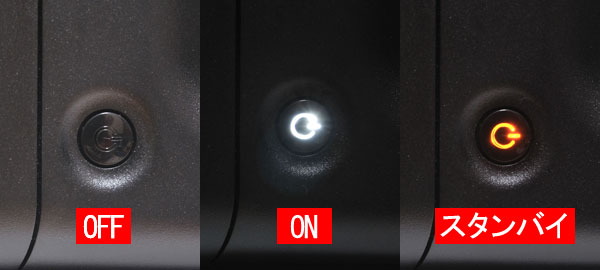
電源ボタンを拡大。電源OFF時は無点灯、ON時は白く点灯、スタンバイ時は橙色に点灯します。
XPS 8500の底面

XPS 8500の底面(左側が前面)。XPS 8500の底面は、前・後それぞれ2カ所で支えられています。前面はゴム製、後面はスチール製の突起です。前面側のスタンドは結構大きく、▲形状になってます。ゴム止め自体が大きいので、グラつく心配はありません。

前面を拡大。

背面側を拡大。スチール製でシンプルな形状です。本体の大きさと安定感を重視しているためか、他機種よりも少し平べったい印象を受けました。
XPS 8500が気になる方はDELL公式サイトをチェック♪

第3世代Core i7を搭載するDELLハイエンドデスクトップ XPS 8500
![]() 詳細はXPS 8500
詳細はXPS 8500(DELL公式ページ)をご参照ください。
【本体チェック その3】 XPS 8500の右側面と左側面をチェック<< >>【本体チェック その5】 メディアトレーは何に使う?
XPS 8500 レビューTOP > XPS 8500の概要 【本体チェック その4】 XPS 8500の天井面と底面をチェック